初期化なしでOTAアップデートする方法が公開されました。
XDA Forum
こちらで紹介していました。
- *****READ THIS BEFORE UPDATING!*****:XDA Pxiel 6 Forum
対象となるデバイス
SOCに
- Snapdragon 765
- Tensor
を採用しているデバイスが対象とのことです。
- Pixel 4a(5G)
- Pxiel 5
- Pixel 5a
- Pixel 6
- Pixel 6 Pro
が対象となるようです。
今回は、Pixel 4a(5G)を使用してアップデートしてみます。
Pixel 6ではこのやり方を知らず、完全に初期化してしまいました・・・。
必要なもの
- OTA用zipファイル
今回はPixel 4a(5G)向け「bramble-ota-sp1a.211105.003-8ac6d937.zip」をダウンロード - FactoryIイメージファイル
同じく「bramble-sp1a.211105.003-factory-39b4b71c.zip」をダウンロード
Factory Imageからアップデートする方法を試しましたが、弾かれてしまいましたのでOTAを使用することにしました。
$ sudo fastboot update --disable-verity --disable-verification bramble-sp1a.211105.003-factory-39b4b71c.zip -------------------------------------------- Bootloader Version...: b5-0.4-7617461 Baseband Version.....: g7250-00147-210811-B-7631450 Serial Number........: xxxxxxxxxxxxxx -------------------------------------------- archive does not contain 'android-info.txt' fastboot: error: could not read android-info.txt
アップデートの下準備
Factory イメージファイル
Factoryイメージ「bramble-sp1a.211105.003-factory-39b4b71c.zip」中に
さらに「image-bramble-sp1a.211105.003.zip」があるので、
その中から
- boot.img
- vbmeta.img
を取り出します。
Magisk Alphaでboot.imgにパッチ
boot.imgは、非公式版Magisk Alphaにてパッチを当てることをおすすめします。
Magiskのアンインストール
XDAでは特に書いてなかったので、アンインストールする必要があるかわかりませんが、
気持ち悪いので、アンインストールしました。
アップデート作業
リカバリーモードからOTAアップデート
ADBのsideload機能を使ってアップロードします。
adb 接続してリカバリーモードに入ります。
$ adb reboot recovery
この画面になったら、電源ボタンを押しながら、音量上げボタンを押します。
ボリューム上下でメニューを選択できます。
「Apply update from ADB」までカーソルを移動させたら、「電源ボタン」で決定
画面の下に「Now send the package you want to apply」と出てきたらオッケーです。
OTAイメージファイルをsideloadを使ってアップデートを適用させます。
$ adb sideload bramble-ota-sp1a.211105.003-8ac6d937.zip serving: 'bramble-ota-sp1a.211105.003-8ac6d937.zip' (~83%) Total xfer: 2.00x
アップデートが終わったら、再起動は厳禁です。
確認付きブート(AVB)を無効化
続けてリカバリメニューから「Reboot to bootloader」を選択
fastbootモードに移ったら、AVBを無効にしてvbmeta.imgを焼きます。
$ sudo fastboot flash vbmeta --disable-verity --disable-verification --slot=all vbmeta.img Rewriting vbmeta struct at offset: 0 Sending 'vbmeta_a' (8 KB) OKAY [ 0.140s] Writing 'vbmeta_a' OKAY [ 0.078s] Rewriting vbmeta struct at offset: 0 Sending 'vbmeta_b' (8 KB) OKAY [ 0.140s] Writing 'vbmeta_b' OKAY [ 0.078s] Finished. Total time: 1.000s
あとは「fastboot reboot」で再起動してオッケーです。
Magiskパッチ済みboot.imgを焼く
vbmeta.imgを焼いたあと、一度、通常の再起動を行います。
ここでアップデート出来ているか確認するのもいいかもしれませんね。
bootloaderに移ります。
$ adb reboot bootloader
最初に作っておいた、magiskパッチ済みboot.imgを焼く
fastboot flash boot --slot=all magisk_patched-23xxx_xxxxx.img Sending 'boot_a' (65536 KB) OKAY [ 2.814s] Writing 'boot_a' OKAY [ 0.101s] Sending 'boot_b' (65536 KB) OKAY [ 2.862s] Writing 'boot_b' OKAY [ 0.101s] Finished. Total time: 6.013s
無事に焼けたら、再起動して終わりです。
$ sudo fastboot reboot Rebooting OKAY [ 0.000s] Finished. Total time: 0.051s
その他のやり方
同じく、XDAに新しいツールが公開されていました。
まだまだ開発途中のようですので、様子見しています。
だんだんとroot化したあとの環境が厳しくなっていますね・・・
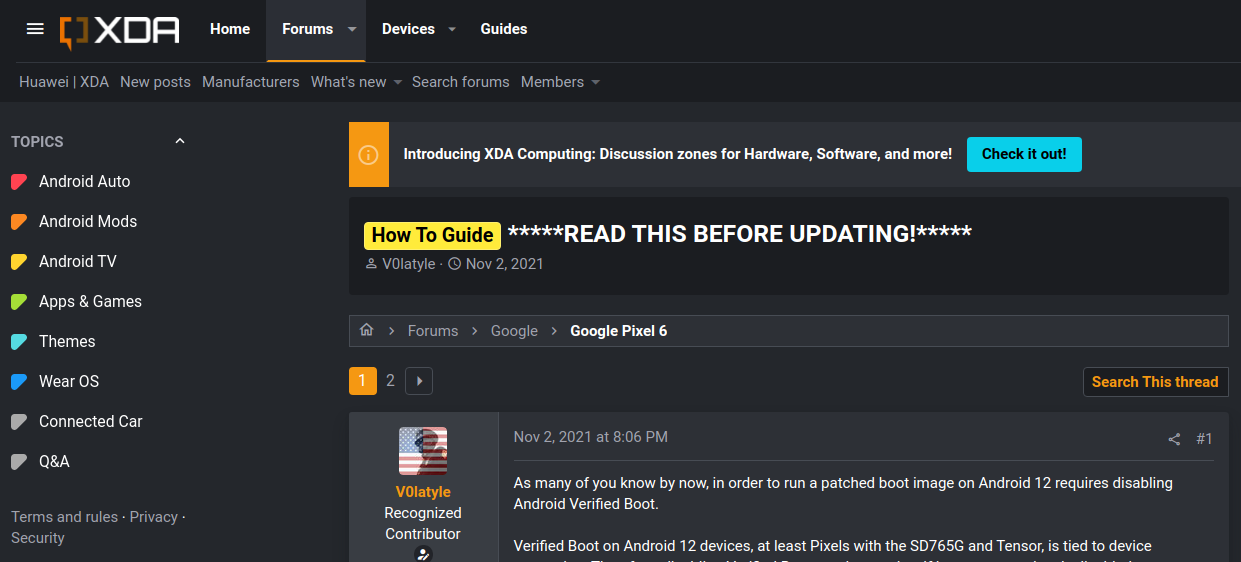
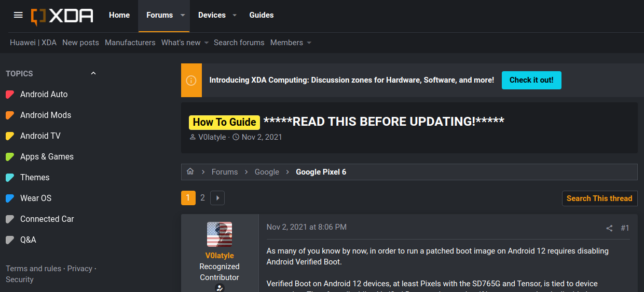
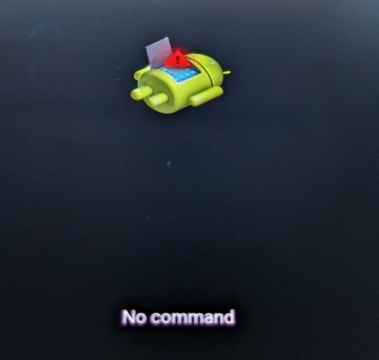
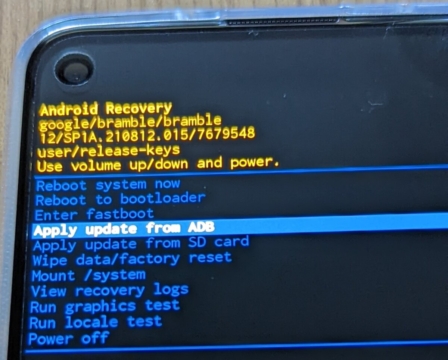
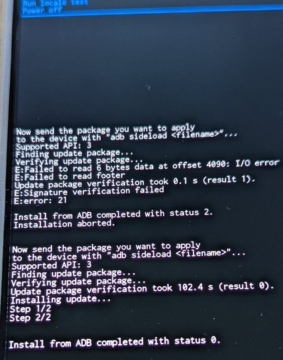
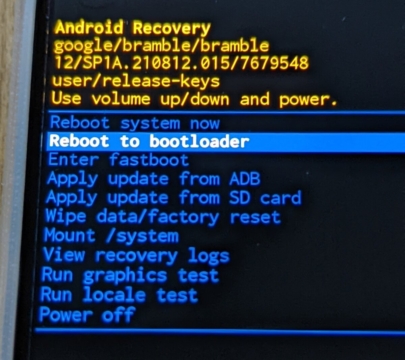
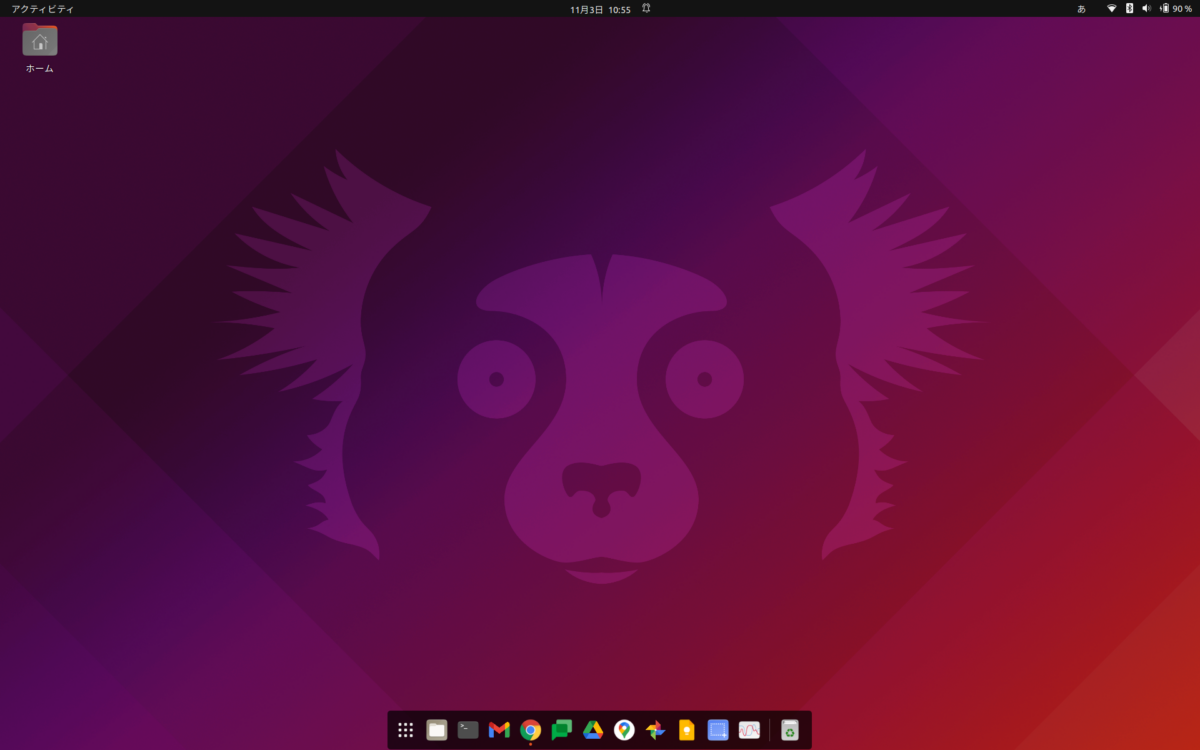

コメント
初コメント失礼します。
root化に興味があるものの、まだ知識のない初心者です。
root化済みアップデートなど、勉強させていただいてます。
昔auで契約したHWT31がかなり動作が重く、なんとかroot化して今後も使用していきたいと必死に格闘しております。
またぜひ記事を拝見し、勉強させてください。
今年もお世話になりました。
よいお年をお迎えください。
こんにちは。
コメント、ありがとうございます。
Huawei製タブレットのroot化は、レベルとしては高い方になろうかと思います。
(ググってみると分かると思いますが、root化までの手順が多すぎ)
かつて、自分もHuawei Mediapad M3をroot化する過程で、
いわゆる文鎮化してしまい、廃棄したことがあります笑
文鎮化覚悟のうえでトライしたら、ぜひ結果を教えてくださいね。
こちらこそ、お世話になりました。
来年もよろしくお願いします。